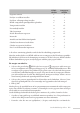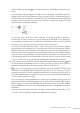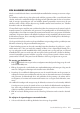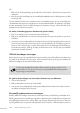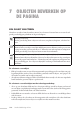Operation Manual
Studio Webdesign 4 Pro 117
EEN KALENDER INVOEGEN
Met de wizard Kalender kunt u overzichtelijke maandkalenders ontwerpen voor uw webpa-
gina’s.
De kalenders worden als op tekst gebaseerde tabellen gegenereerd die u naar behoee kunt
schalen, zodat u de standaard tekstgereedschappen kunt gebruiken om de tekst te bewerken.
Ook de overige eigenschappen van een kalender komen grotendeels overeen met die van
tabellen, zodat u beide soorten objecten op dezelfde manier kunt bewerken (zie ‘Tabellen
bewerken’ eerder in dit hoofdstuk).
U kunt allerlei opties instellen voor uw kalender tijdens het uitvoeren van de wizard, zoals de
maand waarvoor u een kalender wilt genereren, het opmaakproel en de kalenderstijl die u
wilt gebruiken, of u al dan niet ruimte wilt voorzien om notities toe te voegen aan de kalender,
enzovoort. Desgewenst kunt u zelfs ociële feestdagen en/of persoonlijke gebeurtenissen aan
de kalender toevoegen, die u eenvoudig kunt beheren vanuit het dialoogvenster Kalenderge-
beurtenissen beheren.
Via de optie Kalender bewerken op de optiebalk kunt u eigenschappen die speciek zijn voor
kalenders achteraf op elk gewenst moment aanpassen.
U kunt kalendergegevens tot slot ook eenvoudig bijwerken doorheen de gehele site – op de-
zelfde manier als u het uur instelt bij sommige wekkers. Dat is bijvoorbeeld handig als u
op een webpagina twaalf maandkalenders hebt gemaakt voor een bepaald jaar en achteraf
maandkalenders voor een ander jaar wilt weergeven. In dat geval hoe u slechts het dialoog-
venster Persoonlijke gegevens instellen te openen en het gewenste jaartal te kiezen voor uw
jaaroverzicht. Zo hoe u het jaartal van de kalenders slechts op één plaats aan te passen.
Zo voegt u een kalender toe:
1. Klik op Kalender invoegen in het vervolgmenu met tabelgereedschappen op de werk-
balk Standaardobjecten.
2. Klik op de pagina als u een kalender met standaardafmetingen wilt invoegen. Sleep met de
muis als u aangepaste afmetingen wilt instellen voor de kalender.
3. Doorloop de verschillende dialoogvensters van de wizard Kalender om de gewenste in-
stellingen te kiezen voor uw kalender, zoals het jaar en de maand waarvoor u een kalender
wilt genereren, de kalenderstijl die u wilt gebruiken, de dag waarop u de weken wilt la-
ten beginnen, of u ruimte wilt voorzien om notities toe te voegen aan de kalender, enzo-
voort.
Als u ociële feestdagen wilt weergeven op de kalender, activeert u het selectievakje Ociële
feestdagen toevoegen in de wizard en kiest u een land in de bijbehorende vervolgkeuze-
lijst. Als u ook persoonlijke gebeurtenissen wilt toevoegen, activeert u tevens het selectie-
vakje Persoonlijke gebeurtenissen toevoegen.
4. Klik in het laatste dialoogvenster van de wizard op Voltooien om de wizard te beëindi-
gen.
Zo wijzigt u de eigenschappen van een kalender:
1. Selecteer de kalender en klik op Kalender bewerken op de optiebalk.